Логотип на видео онлайн – как наложить самостоятельно?

Возможно ли быстро, а главное бесплатно самостоятельно наложить логотип на видео онлайн?
Этим вопросом я задался 4 года назад, когда передо мной встала данная задача.
Скажу честно, в итоге это оказалось почти непосильной задачей, так как выходом являлось либо купить платную программу, в которой данный функционал имеется, либо заплатить деньги за профессиональный монтаж видео.
Оба пути мне не подходили и я продолжал копать. В итоге я все таки нашел один, можно сказать обходной путь для того, чтобы самостоятельно и бесплатно вставить лого или водяной знак поверх видео.
Следуйте пошаговой инструкции, которую я разместил ниже не пропуская ни одного раздела:
Программа для монтажа
Все хорошие программы для монтажа и редактирования видеороликов платные, в том числе и MovAvi. Но к нашему счастью, в глубине их сайта можно найти бесплатную версию с урезанным функционалом. Его вполне достаточно для наших задач, поэтому мы воспользуемся данным сервисом.
Перейдите по ссылке https://www.movavi.ru/store.html и найдите в списке программу «Movavi Видеоредактор».
В описании программы вы найдете перечень с флагами поддерживаемых языков, а под ними будет находиться ссылка для скачивания бесплатной версии программы.
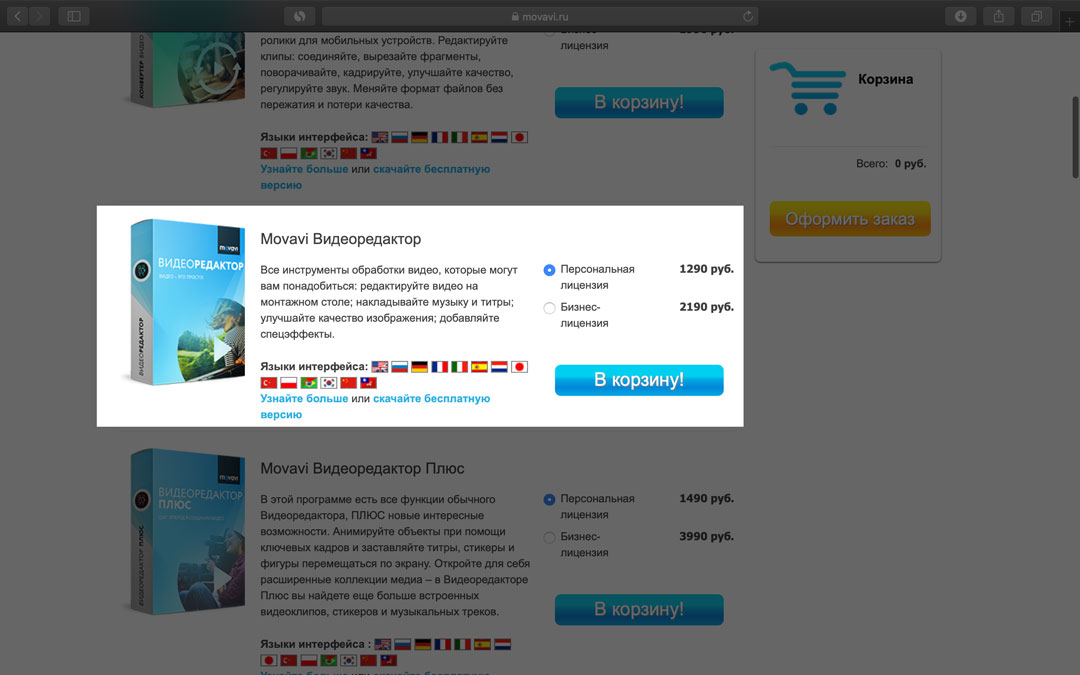
Нажимаем и скачиваем файл. После этого запустите установку и следуйте всем шагам до успешного завершения.
Редактирование видео
Запустите программу и откройте в ней свое видео, через меню Файл - Открыть.
После этого найдите и нажмите на инструмент «Наложение логотипа». Да, я знаю, это удивительно, что в программе есть именно такой инструмент и нам с вами так повезло. Но поверьте, я потратил неизмеримые усилия чтобы найти именно эту программу!
Затем, вам будет предложено найти и открыть файл с вашим логотипом в специальном окошке. Лого должен быть в одном из стандартных форматов для фирменных знаков, jpeg. или png. Поддерживаются даже файлы с прозрачным фоном.
Загрузите ваш логотип и выберите функцию «Выравнивание», после этого вы сможете выбрать по какому краю будет выравниваться ваш логотип (выбрать точное расположение того вы сможете дальше).
Для того, чтобы изменить расположение логотипа, найдите и нажмите на инструмент «Звездочка», после чего откроется перечень возможных эффектов и настройки для функции «Картинка в картинке».
Кликните по своему того внутри плеера, измените размер и передвиньте его в необходимое место.
Все, редактирование вашего видео закончено. Вы успешно добавили логотип на видео онлайн и теперь можете сохранить ваш проект для использования в социальных сетях или других местах.
Дополнительные функции
Программа также позволяет внести более тонкие настройки в ваш видеоролик:
- Непрозрачность
Вы можете настроить непрозрачность вашего логотипа, сделав из него водяной знак прямо в программе.
Кликните правой кнопкой на видео дорожке с логотипом и в появившемся меню выберите непрозрачность.
Вы увидите ползунок для изменения прозрачности лого в процентах. Передвиньте на желаемое значение и нажмите на подтверждение.
- Длительность наложения фирменного знака
Программа позволяет показывать ваш лого на протяжении только определенного участка видео Просто выберите шкалу времени с логотипом и передвиньте начало и конец. Такими действиями вы можете настроить время появления и время окончания показа водяного знака.
Это была пошаговая подробная инструкция для добавления логотипа на видео онлайн. Надеюсь я помог вам и сэкономил данным мануалом ваше время. Если это так, просто напишите в комментариях «Спасибо», мне будет приятно узнать, что инструкция оказалась полезной.
Надеемся данная статья оказаласб для вас полезной!
Также напоминаем, что вы можете самостоятельно создать логотип онлайн в нашем сервисе!
Ежедневная рассылка с бесплаными материалами для дизайна
Научись создавать крутые логотипы
Детальный онлайн курс
